Renderowanie filtrowanych danych programu Outlook za pomocą GroupDocs.Viewer dla platformy .NET: kompleksowy przewodnik
Wstęp
Czy masz problemy z efektywnym renderowaniem plików danych programu Outlook (.ost) przy jednoczesnym stosowaniu określonych filtrów, takich jak zawartość wiadomości i nadawca? Wielu deweloperów potrzebuje usprawnionego rozwiązania do przeglądania wiadomości programu Outlook z precyzyjnymi kryteriami. W tym kompleksowym przewodniku przyjrzymy się, jak uzyskać filtrowane renderowanie danych programu Outlook przy użyciu GroupDocs.Viewer dla .NET — potężnej biblioteki, która upraszcza przetwarzanie dokumentów.
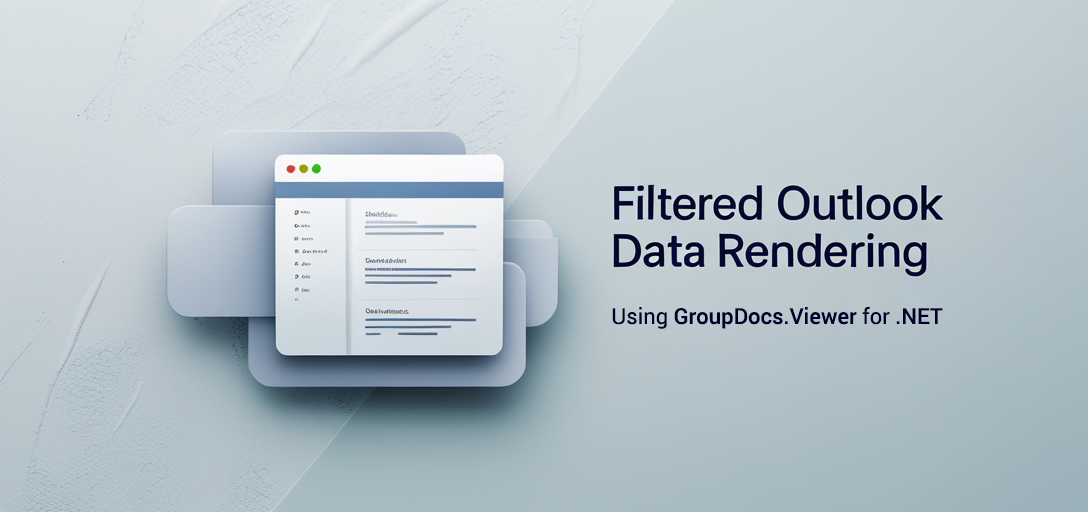
Dzięki temu przewodnikowi dowiesz się:
- Jak skonfigurować GroupDocs.Viewer w środowisku .NET
- Wdrażanie filtrów tekstu i adresu podczas renderowania wiadomości programu Outlook
- Optymalizacja wydajności dla dużych zestawów danych Przyjrzyjmy się bliżej wymaganiom wstępnym, które musimy spełnić zanim rozpoczniemy przygodę z GroupDocs.Viewer dla platformy .NET.
Wymagania wstępne
Zanim zaczniesz, upewnij się, że masz następujące rzeczy: Wymagane biblioteki:
- GroupDocs.Viewer dla .NET (wersja 25.3.0 lub nowsza)
Wymagania dotyczące konfiguracji środowiska:
- .NET Framework 4.6.1+ lub .NET Core 2.0+
- Visual Studio 2017 lub nowszy
Wymagania wstępne dotyczące wiedzy:
- Podstawowa znajomość programowania w języku C#
- Znajomość obsługi ścieżek plików i katalogów w środowisku .NET
Konfigurowanie GroupDocs.Viewer dla .NET
Na początek musisz zainstalować bibliotekę GroupDocs.Viewer. Można to zrobić za pomocą konsoli NuGet Package Manager lub .NET CLI. Konsola Menedżera Pakietów NuGet
Install-Package GroupDocs.Viewer -Version 25.3.0
Interfejs wiersza poleceń .NET
dotnet add package GroupDocs.Viewer --version 25.3.0
Nabycie licencji
GroupDocs oferuje bezpłatną wersję próbną, tymczasowe licencje do oceny i opcje zakupu. Odwiedź Zakup GroupDocs aby zbadać opcje licencjonowania. Po nabyciu biblioteki możesz zainicjować GroupDocs.Viewer w swoim projekcie C# w następujący sposób:
using System;
using GroupDocs.Viewer;
class Program
{
static void Main(string[] args)
{
// Zainicjuj obiekt przeglądarki za pomocą przykładowej ścieżki pliku .ost
using (Viewer viewer = new Viewer(@"YOUR_DOCUMENT_DIRECTORY\Sample.ost"))
{
Console.WriteLine("GroupDocs.Viewer initialized.");
}
}
}
Przewodnik wdrażania
Renderowanie plików danych programu Outlook za pomocą filtrów
Funkcja ta umożliwia renderowanie wiadomości poprzez stosowanie filtrów tekstu i nadawcy, zapewniając dostosowany widok danych programu Outlook.
Krok 1: Utwórz katalog wyjściowy
Po pierwsze, upewnij się, że istnieje katalog wyjściowy, w którym będą przechowywane wyrenderowane pliki HTML.
string outputDirectory = Path.Combine(@"YOUR_OUTPUT_DIRECTORY", "OutlookRendering");
// Sprawdź, czy katalog istnieje; jeśli nie, utwórz go
if (!Directory.Exists(outputDirectory))
{
Directory.CreateDirectory(outputDirectory);
}
Krok 2: Skonfiguruj opcje widoku
Organizować coś HtmlViewOptions aby renderować dane programu Outlook w formacie HTML z osadzonymi zasobami i stosować filtry.
string pageFilePathFormat = Path.Combine(outputDirectory, "page_{0}.html");
using (Viewer viewer = new Viewer(@"YOUR_DOCUMENT_DIRECTORY\Sample.ost"))
{
// Konfigurowanie opcji renderowania HTML z osadzonymi zasobami
HtmlViewOptions options = HtmlViewOptions.ForEmbeddedResources(pageFilePathFormat);
// Zastosuj filtr tekstowy, aby uwzględnić wiadomości zawierające słowo „Microsoft”
options.OutlookOptions.TextFilter = "Microsoft";
// Zastosuj filtr adresów, aby uwzględnić wiadomości wysłane przez lub do „susan”
options.OutlookOptions.AddressFilter = "susan";
// Wyświetl dokument z określonymi opcjami widoku
viewer.View(options);
}
- Filtr tekstowy:Ten
options.OutlookOptions.TextFilterParametr umożliwia określenie słów kluczowych służących do filtrowania treści wiadomości. - Filtr adresów: Używać
options.OutlookOptions.AddressFilteraby filtrować wiadomości na podstawie adresów nadawcy lub odbiorcy.
Porady dotyczące rozwiązywania problemów
- Sprawdź, czy ścieżka do katalogu wyjściowego jest poprawnie określona i dostępna.
- Sprawdź, czy plik .ost znajduje się w podanym katalogu dokumentów.
- Obsługuj wyjątki w sposób umiejętny, szczególnie podczas operacji wejścia/wyjścia na plikach.
Zastosowania praktyczne
Oto kilka przykładów zastosowań w świecie rzeczywistym, w których filtrowane renderowanie w programie Outlook może okazać się przydatne:
- Rozwiązania archiwizacji poczty e-mail: Archiwizuj wiadomości e-mail według określonych kryteriów w celu zapewnienia zgodności i przeprowadzenia audytu.
- Systemy obsługi klienta:Filtruj wiadomości dotyczące klientów, aby skutecznie ustalać priorytety zgłoszeń pomocy technicznej.
- Kampanie marketingowe:Analiza wzorców komunikacji z klientami lub potencjalnymi klientami na podstawie użytych słów kluczowych. Zintegrowanie GroupDocs.Viewer z innymi platformami .NET może usprawnić działanie tych aplikacji, zapewniając bezproblemowe przetwarzanie danych w systemach takich jak ASP.NET i Entity Framework.
Rozważania dotyczące wydajności
Aby zapewnić optymalną wydajność podczas korzystania z GroupDocs.Viewer w przypadku dużych zestawów danych:
- Optymalizacja wykorzystania pamięci:Pozbądź się
Viewerinstancji w celu natychmiastowego zwolnienia zasobów. - Przetwarzanie wsadowe: W przypadku obsługi wielu wiadomości e-mail renderuj pliki w partiach, co zmniejsza obciążenie pamięci.
- Wykorzystanie zasobów profilu:Monitoruj użycie procesora i pamięci podczas operacji renderowania, aby zidentyfikować wąskie gardła.
Wniosek
tym samouczku dowiedziałeś się, jak skonfigurować GroupDocs.Viewer dla .NET, aby renderować pliki danych programu Outlook za pomocą określonych filtrów. Wykonując te kroki, możesz dostosować możliwości przetwarzania wiadomości e-mail w swojej aplikacji, aby spełnić dokładne potrzeby biznesowe.
Następne kroki
- Przeglądaj dodatkowe opcje filtrowania w
OutlookOptionsklasa. - Zintegruj funkcje renderowania z większymi aplikacjami lub przepływami pracy. Wezwanie do działania:Wypróbuj to rozwiązanie w swoich projektach już dziś i przekonaj się, jak usprawnione jest zarządzanie danymi w programie Outlook!
Sekcja FAQ
- Jak mogę filtrować wiadomości według daty?
- Obecnie GroupDocs.Viewer nie obsługuje bezpośredniego filtrowania dat. Rozważ przetworzenie renderowanych wyników programowo dla dalszych kryteriów.
- Czy GroupDocs.Viewer jest zgodny z aplikacjami .NET Core?
- Tak, obsługuje zarówno środowiska .NET Framework, jak i .NET Core.
- Jakie formaty plików mogę renderować za pomocą GroupDocs.Viewer?
- Obsługuje szeroką gamę formatów dokumentów, w tym PDF, Word, Excel, PowerPoint i inne.
- Czy mogę dostosować format wyjściowy poza HTML?
- Choć HTML jest tutaj głównym formatem, w oficjalnej dokumentacji można zapoznać się z innymi opcjami renderowania, takimi jak obraz lub PDF.
- Jak efektywnie obsługiwać duże pliki za pomocą GroupDocs.Viewer?
- Wdrażaj przetwarzanie wsadowe i monitoruj wydajność aplikacji, aby skutecznie zarządzać wykorzystaniem zasobów.